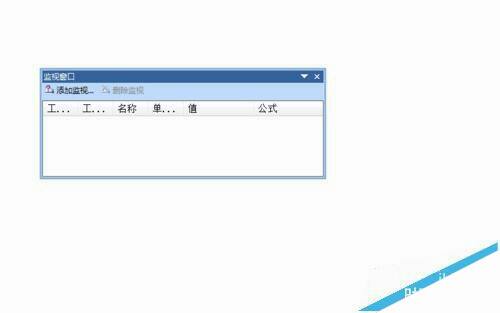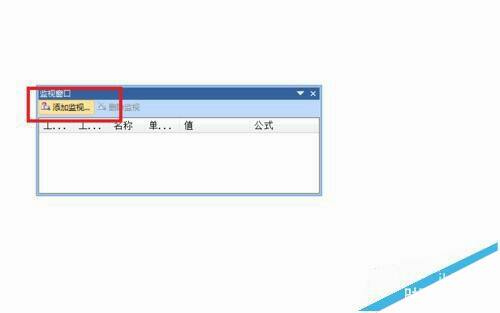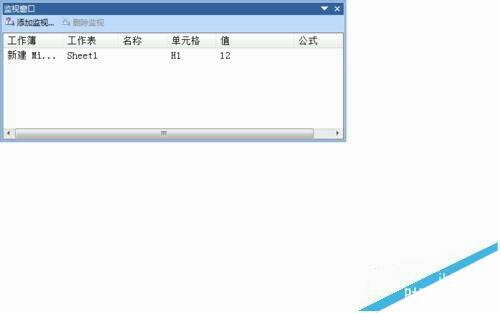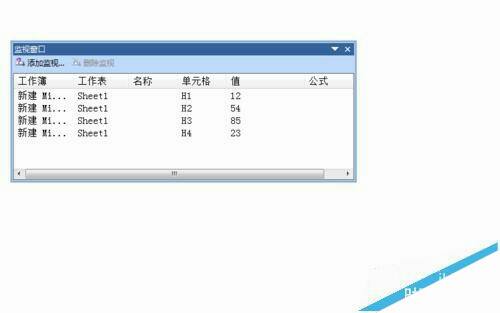excel表格中怎么使用数据监视功能?
办公教程导读
收集整理了【excel表格中怎么使用数据监视功能?】办公软件教程,小编现在分享给大家,供广大互联网技能从业者学习和参考。文章包含358字,纯文字阅读大概需要1分钟。
办公教程内容图文
2、选择“公式”下的“监视窗口”
3、这时会出现一个“监视窗口”的对话框
4、为了监视具体的单元格里的数据,我们需要先输入一些数据,这里我随机输入了几个数据
5、这时在“监视窗口”对话框下,点击“添加监视”
6、这时系统会提示“选择您想监视其值的单元格”,而且会自动定位到你光标当前所在的单元格位置
7、选择“添加”,这时“监视窗口”对话框下就多出了一行信息,就是你监视的单元格
8、我们用同样的方法,把其他几个单元格都添加到监视,最后得到下图所示,这样我们就实现了对单元格数据的监视,各单元格的数据一目了然,如果有公示的话,也会自动实现公式监视功能。
办公教程总结
以上是为您收集整理的【excel表格中怎么使用数据监视功能?】办公软件教程的全部内容,希望文章能够帮你了解办公软件教程excel表格中怎么使用数据监视功能?。
如果觉得办公软件教程内容还不错,欢迎将网站推荐给好友。